Huaweiの携帯電話で月の写真を撮る方法 必見:Huaweiの携帯電話で月の写真を撮るためのヒント
php 編集者ストロベリーによる、Huawei 社の携帯電話で月を撮影するためのヒントは、月を撮影するためのヒントを簡単にマスターするのに役立ちます。月がきれいで明るい夜には、適切な撮影場所と角度を選択し、携帯電話のカメラのパラメータを調整し、マニュアルモードを合理的に使用して撮影すると、より鮮明で詳細な月の写真を取得できます。これらのヒントをマスターすれば、あなたも友達を驚かせるような素晴らしい月の写真を撮ることができます。
ファーウェイの携帯電話の優れている点は、自撮りや風景の撮影に最適な画像システムであり、非常に鮮明な月や見事な星空も撮影できます。では、ファーウェイの携帯電話で月や星空の写真を撮るにはどうすればよいでしょうか? Xu Zhendong がみんなにチュートリアルを紹介しましょう。
Huawei 携帯電話で月の写真を撮る方法
1. 携帯電話のデスクトップで [カメラ] アイコンを開き、写真モードを選択し、上部の 2 番目のアイコンをクリックします。 AI写真マスターを起動します。


3. レンズを月に向け、画面上で 2 本の指を広げ、ズームインし、さらに 10 倍までズームインします。上をクリックすると自動的に月モードに入り、キャプチャ ボタンをクリックします。
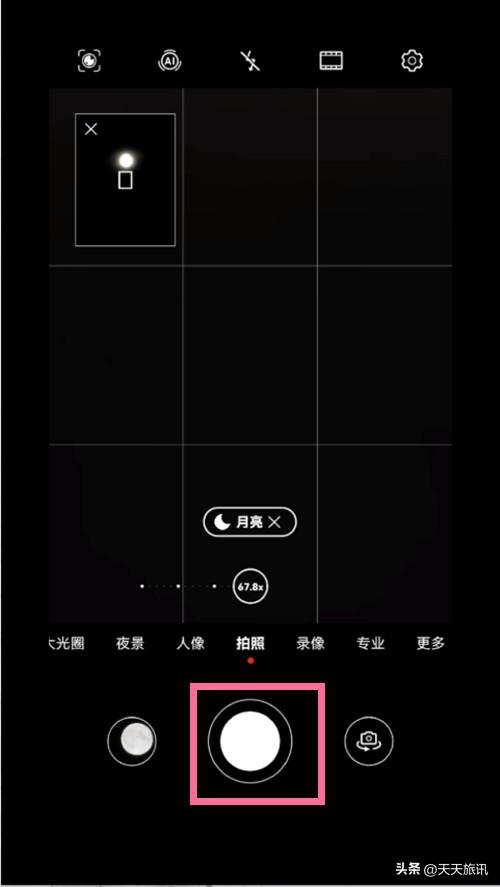
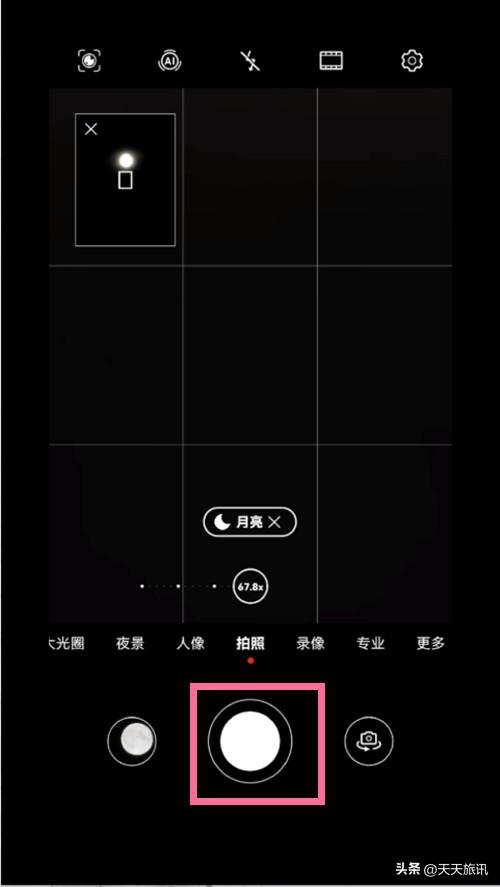
Huawei 社の携帯電話で月の写真を撮る方法を読んだ後は、誰もがそれを知っているはずです。
Huawei 携帯電話で星空の写真を撮る方法
1. スタンバイ インターフェイスで [カメラ] オプションを見つけ、クリックして開きます。
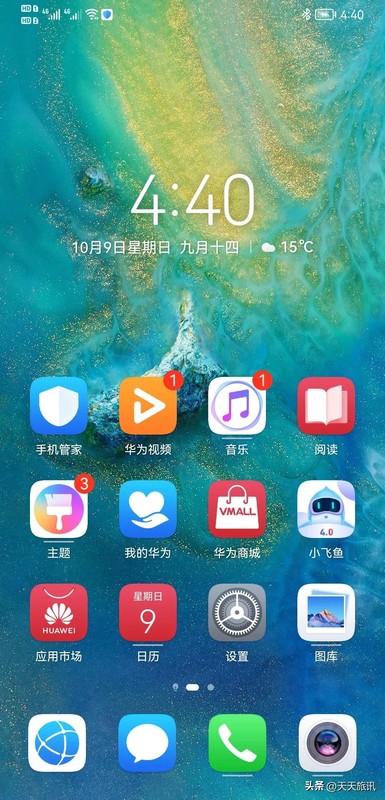
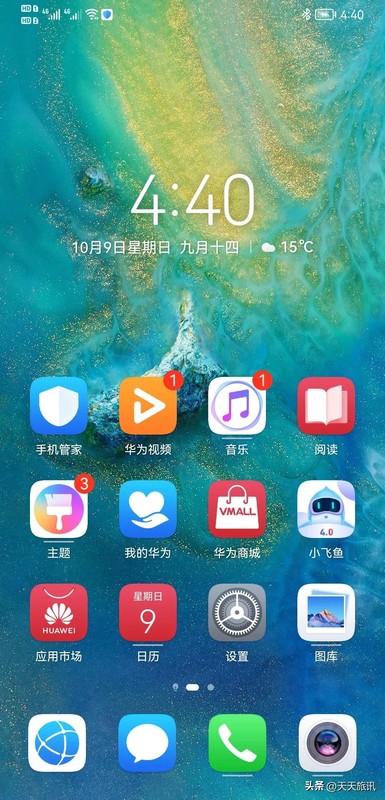
2. カメラインターフェイスに入り、[詳細] オプションを見つけてクリックして開きます。
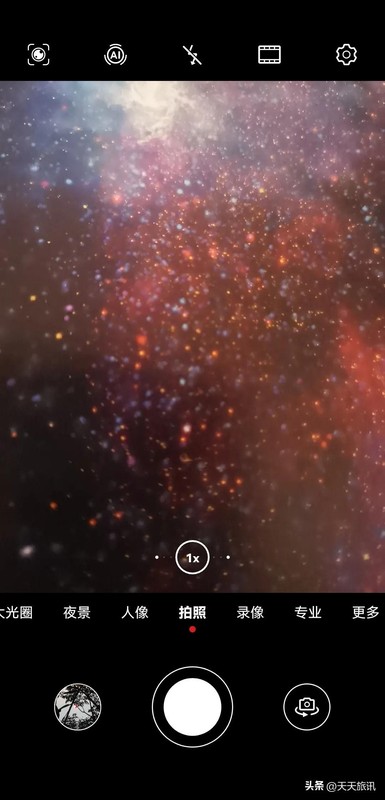
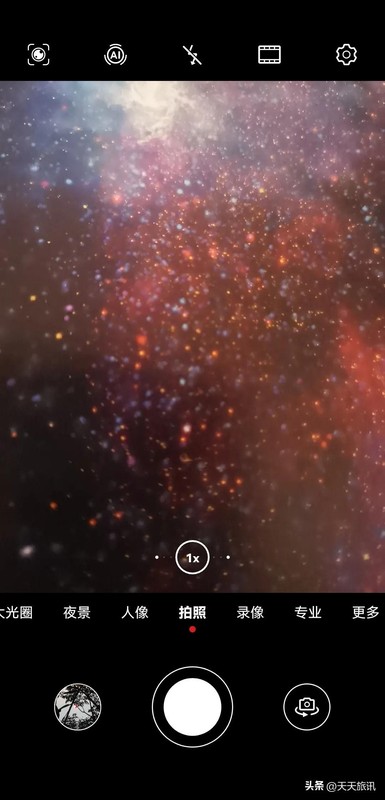
3. カメラ設定インターフェイスで、[ストリーマー シャッター] オプションを見つけてクリックして開きます。
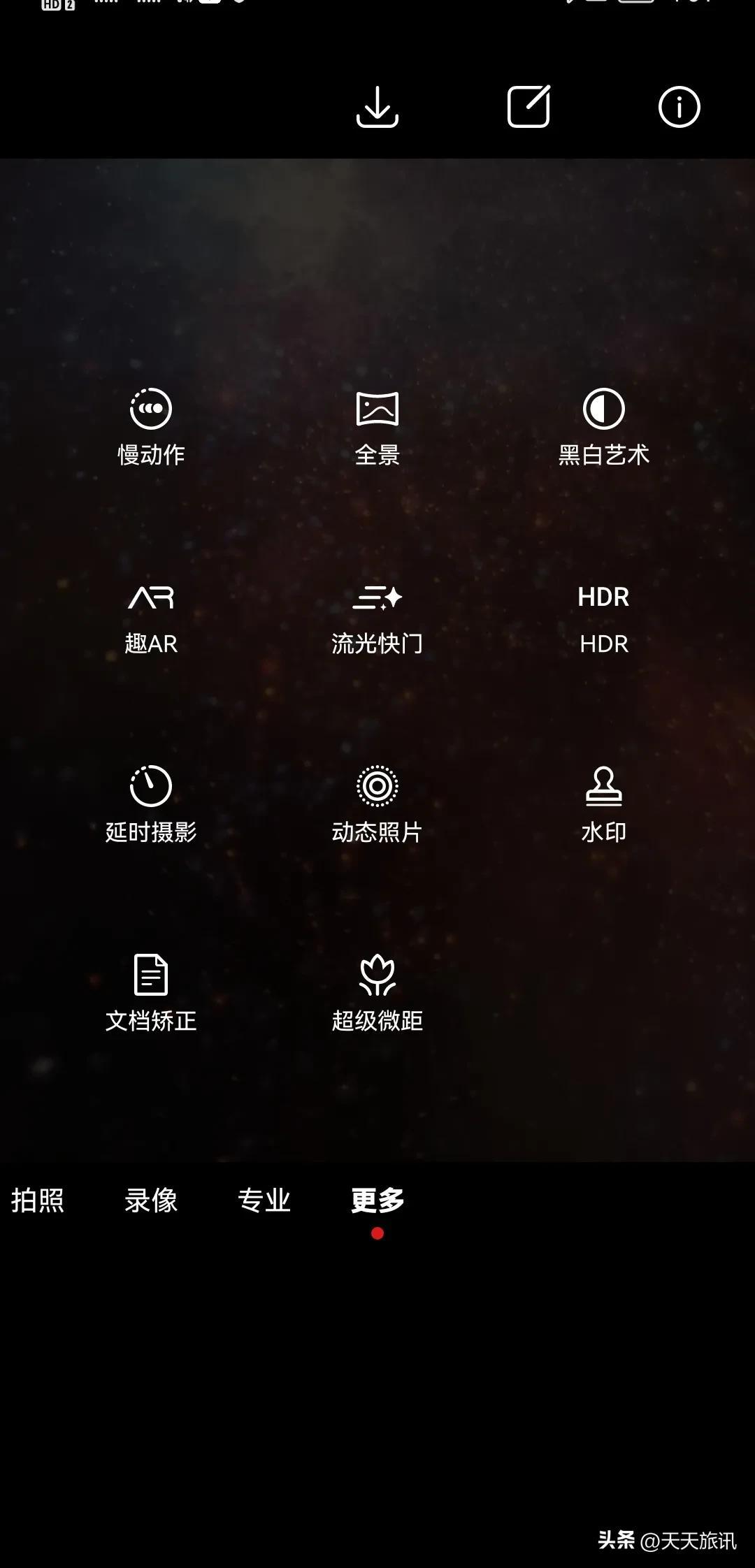
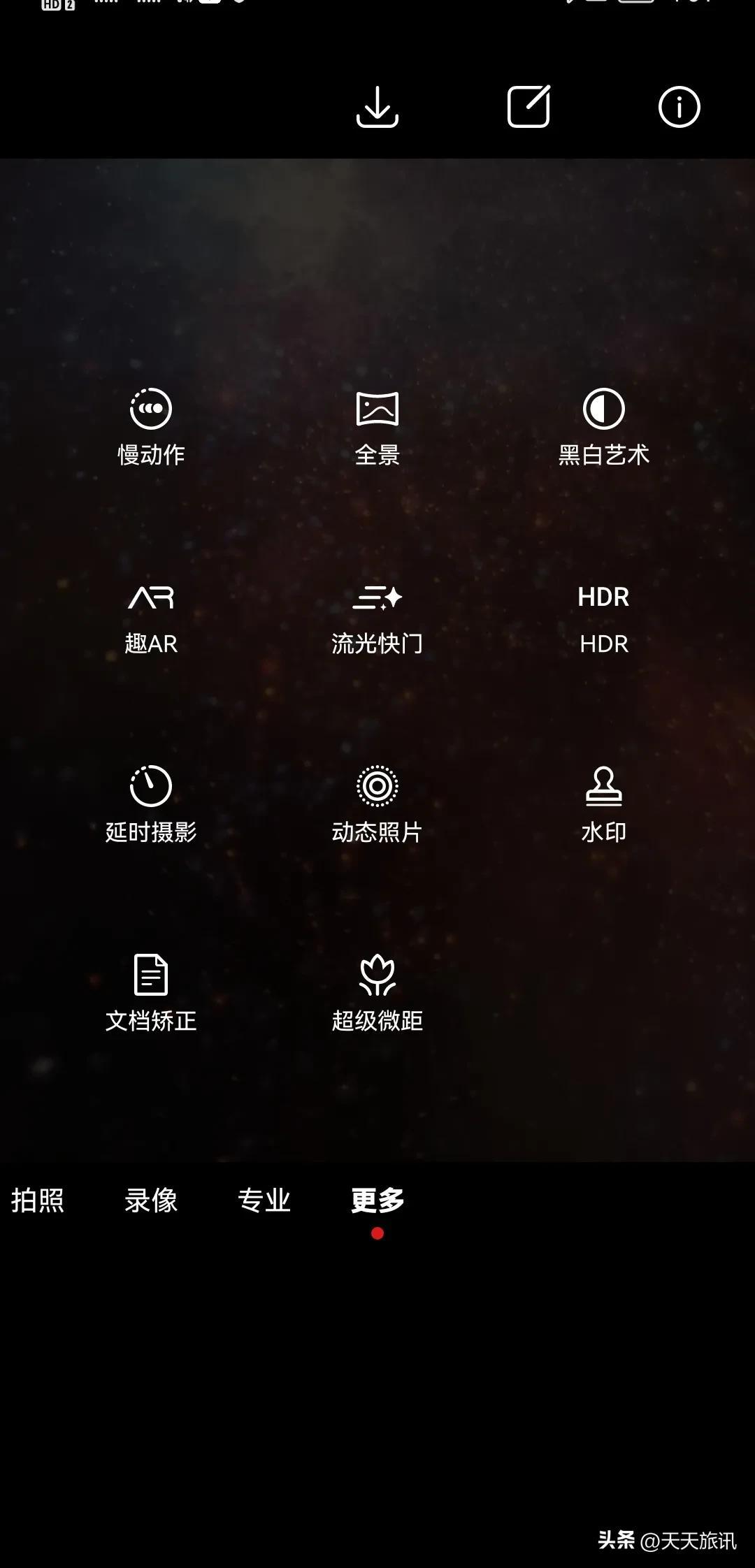
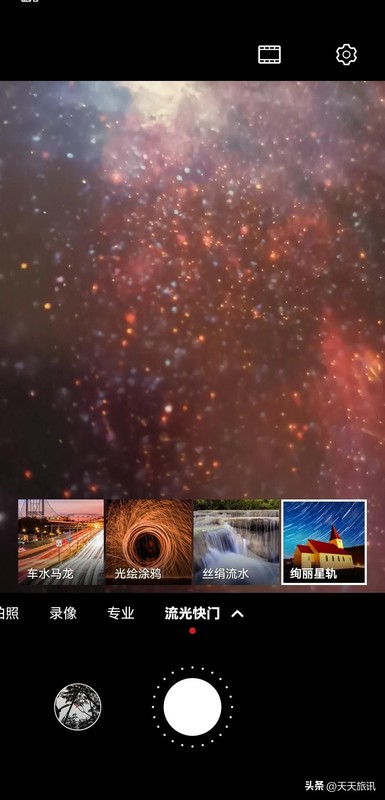
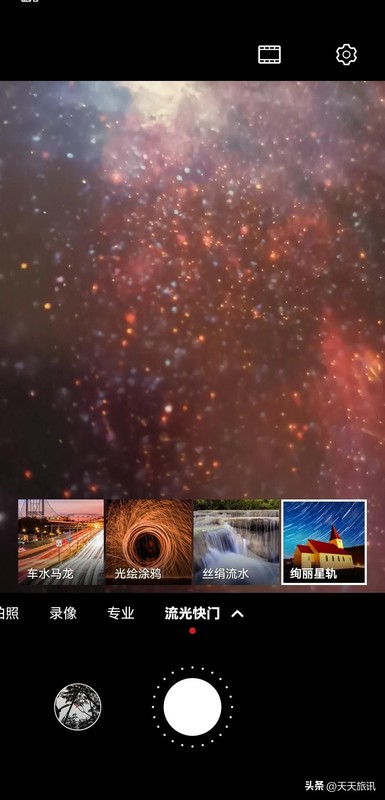
最後に、下の撮影ボタンをクリックして星空の撮影を開始します。
わかりました、今日私が言ったことは以上です。少しでもお役に立てれば幸いです。読んだ後、Huawei 社の携帯電話で月の写真を撮る方法に関するこの記事が「必読: Huawei の携帯電話で月の写真を撮るためのテクニック」も悪くありません。「いいね!」を忘れないでください。
以上がHuaweiの携帯電話で月の写真を撮る方法 必見:Huaweiの携帯電話で月の写真を撮るためのヒントの詳細内容です。詳細については、PHP 中国語 Web サイトの他の関連記事を参照してください。

ホットAIツール

Undresser.AI Undress
リアルなヌード写真を作成する AI 搭載アプリ

AI Clothes Remover
写真から衣服を削除するオンライン AI ツール。

Undress AI Tool
脱衣画像を無料で

Clothoff.io
AI衣類リムーバー

AI Hentai Generator
AIヘンタイを無料で生成します。

人気の記事

ホットツール

メモ帳++7.3.1
使いやすく無料のコードエディター

SublimeText3 中国語版
中国語版、とても使いやすい

ゼンドスタジオ 13.0.1
強力な PHP 統合開発環境

ドリームウィーバー CS6
ビジュアル Web 開発ツール

SublimeText3 Mac版
神レベルのコード編集ソフト(SublimeText3)

ホットトピック
 7333
7333
 9
9
 1627
1627
 14
14
 1351
1351
 46
46
 1262
1262
 25
25
 1209
1209
 29
29
 Huawei 携帯電話で 24 時間形式を設定する方法 数秒で学ぶ: Huawei Honor 携帯電話で 24 時間形式を設定します。
Mar 26, 2024 am 11:11 AM
Huawei 携帯電話で 24 時間形式を設定する方法 数秒で学ぶ: Huawei Honor 携帯電話で 24 時間形式を設定します。
Mar 26, 2024 am 11:11 AM
Huawei Honor 携帯電話では、12 時間と 24 時間に分けられる 2 つのタイミング方法が提供されます。通常、携帯電話のデフォルトは 12 時間制ですが、多くの友人は 24 時間制を使用することに慣れており、午前と午後をより明確に理解できるようになります。 Huawei Honor 携帯電話で 24 時間制を有効にする方法: 1. 電話の設定を開き、[システムとアップデート] をクリックします。 2. システムアップデートページの[日付と時刻]をクリックします。 3. [24時間制]の右側のスイッチをオンにします。これが記事全体の内容のすべてです。より多くの初心者の友人が助けを得られることを願っています。Huawei 携帯電話で 24 時間形式を調整する方法に関するこの記事を読んだ後、「数秒で理解: 24 時間形式を設定する」 Huawei Honor 携帯電話」という言葉はまだ完全には正しくありません。
 簡単にできる!新旧の Huawei 携帯電話のデータ移行ガイド
Mar 23, 2024 pm 01:54 PM
簡単にできる!新旧の Huawei 携帯電話のデータ移行ガイド
Mar 23, 2024 pm 01:54 PM
今日の社会において、携帯電話は人々の生活に欠かせないものとなり、テクノロジーの急速な発展に伴い、携帯電話のアップデートもますます頻繁になっています。新しいファーウェイの携帯電話を購入するとき、最も悩ましい問題の 1 つは、古い携帯電話から新しい携帯電話に重要なデータをスムーズに移行する方法です。国内大手通信機器メーカーであるファーウェイ独自のデータ移行ツールがこの問題を解決できます。この記事では、Huaweiの携帯電話が公式に提供しているデータ移行ツールを使用して、古い携帯電話と新しい携帯電話を簡単に移行する方法を詳しく紹介します。
 Huawei 携帯電話でプライバシー スペースを開く場所_Huawei 携帯電話でプライバシー スペースに入る方法の紹介
Mar 21, 2024 pm 04:06 PM
Huawei 携帯電話でプライバシー スペースを開く場所_Huawei 携帯電話でプライバシー スペースに入る方法の紹介
Mar 21, 2024 pm 04:06 PM
Huawei 携帯電話のプライバシー スペース機能は、携帯電話をメイン スペースとプライバシー スペースの 2 つの独立したスペースに分割することができる、非常に実用的なプライバシー保護ツールです。では、ファーウェイの携帯電話のプライバシースペースをどこに開けばよいのでしょうか? Huawei 携帯電話でプライバシー スペースを開く場所 1. プライバシー スペースへの入り口を誤って非表示にした場合は、次の方法でプライバシー スペースを復元してください。 メイン スペースで [設定] - [セキュリティ] - [その他のセキュリティ設定] - [すべての設定項目を表示] を選択し、確認後に復元できます。また、[設定] - [プライバシー] - [プライベート スペース] に移動し、[プライベート スペースを非表示] スイッチをオフにして入り口を復元することもできます。 2. プライバシー空間にあるアプリケーションやソフトウェアは携帯電話に直接限定されるものではなく、ユーザーは特定の入り口から開く必要があり、ユーザーの情報セキュリティを保護することができます。
 Huawei 携帯電話にデュアル WeChat ログインを実装するにはどうすればよいですか?
Mar 24, 2024 am 11:27 AM
Huawei 携帯電話にデュアル WeChat ログインを実装するにはどうすればよいですか?
Mar 24, 2024 am 11:27 AM
Huawei 携帯電話にデュアル WeChat ログインを実装するにはどうすればよいですか?ソーシャルメディアの台頭により、WeChatは人々の日常生活に欠かせないコミュニケーションツールの1つになりました。ただし、多くの人は、同じ携帯電話で同時に複数の WeChat アカウントにログインするという問題に遭遇する可能性があります。 Huawei 社の携帯電話ユーザーにとって、WeChat の二重ログインを実現することは難しくありませんが、この記事では Huawei 社の携帯電話で WeChat の二重ログインを実現する方法を紹介します。まず第一に、ファーウェイの携帯電話に付属するEMUIシステムは、デュアルアプリケーションを開くという非常に便利な機能を提供します。アプリケーションのデュアルオープン機能により、ユーザーは同時に
 簡単に切り替え!新旧の Huawei 携帯電話からの完璧なデータ移行のヒント
Mar 24, 2024 am 10:03 AM
簡単に切り替え!新旧の Huawei 携帯電話からの完璧なデータ移行のヒント
Mar 24, 2024 am 10:03 AM
モバイル機器技術が急速に進歩している今日、さまざまな新しい携帯電話が絶え間なく登場し、多くのユーザーが携帯電話を変更する状況を経験しているかもしれません。 Huawei携帯電話のユーザーにとって、データの移行は非常に重要です。古い携帯電話から新しい携帯電話にデータを完全に移行することによってのみ、ユーザーは元の情報や設定を引き続き使用できることが保証され、新しい携帯電話ライフをよりスムーズに始めることができるからです。中国を代表するスマートフォンブランドとして、ファーウェイの携帯電話には多くのモデルがあり、各世代に多くの忠実なユーザーがいます。こうしたユーザーを助けるために
 1分で完了! Huawei携帯電話からテレビに画面をキャストする方法が明らかに
Mar 22, 2024 pm 06:09 PM
1分で完了! Huawei携帯電話からテレビに画面をキャストする方法が明らかに
Mar 22, 2024 pm 06:09 PM
デジタル時代の今、携帯電話は人々の生活に欠かせないツールの一つとなり、スマートフォンは私たちの生活をより便利で多様なものにしました。世界有数の通信技術ソリューションプロバイダーの一つとして、ファーウェイの携帯電話は高く評価されています。強力なパフォーマンスと写真機能に加えて、ファーウェイの携帯電話には実用的な画面投影機能もあり、ユーザーは携帯電話のコンテンツをテレビに投影して視聴することができ、大画面のオーディオビジュアルエンターテインメント体験を実現できます。日常生活では、「家族と一緒にいたい」という状況がよくあります。
 ワンクリックで完了です。古い携帯電話からファーウェイの携帯電話にデータをすばやくインポートする方法
Mar 22, 2024 pm 09:51 PM
ワンクリックで完了です。古い携帯電話からファーウェイの携帯電話にデータをすばやくインポートする方法
Mar 22, 2024 pm 09:51 PM
日常生活の中で、携帯電話を新しいものに交換する必要があることがよくあります。新しいファーウェイの携帯電話を購入するとき、古い携帯電話から新しい携帯電話にデータを迅速かつ便利にインポートする方法が多くのユーザーの関心事になっています。幸いなことに、ファーウェイの携帯電話は、ユーザーがワンクリックで古い携帯電話のデータを新しい携帯電話にすばやくインポートできる一連の便利な方法を提供しており、新しい携帯電話エクスペリエンスに簡単に移行できます。まず、Huaweiの携帯電話に付属している「クイック転送」機能を使用して、高速データ転送を実現できます。新しい携帯電話の設定を開き、「クイック」を見つけます。
 Huawei携帯電話でのWeChatクローンの操作手順の詳細な説明
Mar 24, 2024 pm 10:30 PM
Huawei携帯電話でのWeChatクローンの操作手順の詳細な説明
Mar 24, 2024 pm 10:30 PM
ファーウェイ携帯電話の WeChat クローン機能は、携帯電話で 2 つの WeChat アカウントに同時にログインでき、2 つの WeChat アカウントの分離使用を実現できることを意味します。この機能は、ユーザーが仕事と私生活をより便利に管理し、混乱を避けるのに役立ちます。以下では、Huawei携帯電話でWeChatアバターを操作する方法を詳しく紹介します。ステップ 1: 電話の設定を入力する. まず、Huawei 電話のホーム画面を開き、デスクトップで「設定」アプリケーションを見つけ、クリックしてに入ります。ステップ 2: 設定インターフェイスで「ダブル オープン アプリ」機能を見つけ、下にスライドして「ダブル オープン アプリ」オプションを見つけ、クリックして入力します




